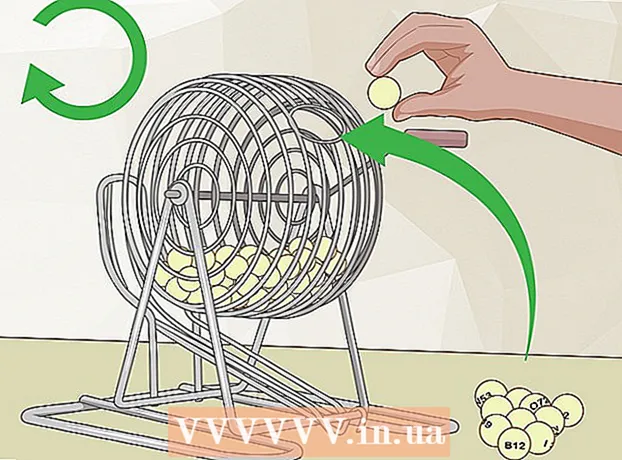Muallif:
Eric Farmer
Yaratilish Sanasi:
3 Mart Oyi 2021
Yangilanish Sanasi:
14 Mayl 2024

Tarkib
- Qadamlar
- 2 -qismning 1 -qismi: Yo'l yaratish uchun rasmni qanday tayyorlash kerak
- 2 -qismning 2 -qismi: Yo'lni qanday yaratish kerak
- Ogohlantirishlar
Ushbu maqolada sizga Windows yoki Mac OS X kompyuterlarida Adobe Photoshop -da rasmning konturini qanday tuzish ko'rsatiladi.
Qadamlar
2 -qismning 1 -qismi: Yo'l yaratish uchun rasmni qanday tayyorlash kerak
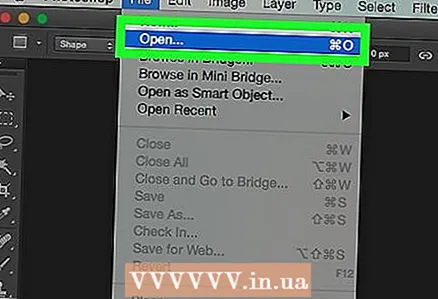 1 Chizmoqchi bo'lgan rasmni oching. Buning uchun Photoshop -ni ishga tushiring, ekranning yuqori qismidagi menyu satrida Fayl -ni bosing, so'ng Ochish -ni bosing va rasmni tanlang.
1 Chizmoqchi bo'lgan rasmni oching. Buning uchun Photoshop -ni ishga tushiring, ekranning yuqori qismidagi menyu satrida Fayl -ni bosing, so'ng Ochish -ni bosing va rasmni tanlang. 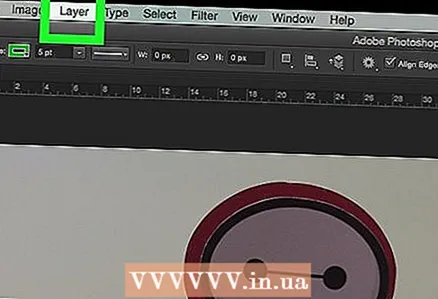 2 Ustiga bosing Qatlamlar menyu satrida.
2 Ustiga bosing Qatlamlar menyu satrida.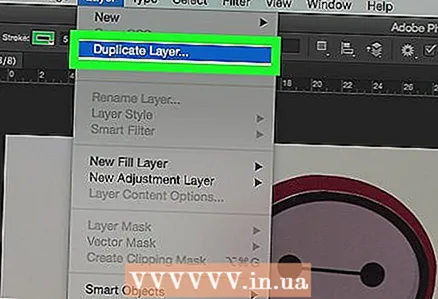 3 Bosing Qatlamni takrorlashva keyin bosing ok.
3 Bosing Qatlamni takrorlashva keyin bosing ok.- Siz yangi qatlamga har qanday nom berishingiz mumkin; aks holda, u "[Manba qatlamining nomi] nusxasi" deb nomlanadi.
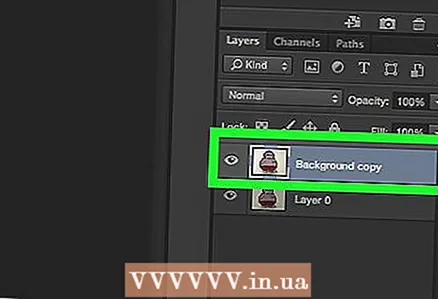 4 Qatlamlar panelidagi takroriy qatlamni bosing. U ekranning o'ng tomonida joylashgan.
4 Qatlamlar panelidagi takroriy qatlamni bosing. U ekranning o'ng tomonida joylashgan. 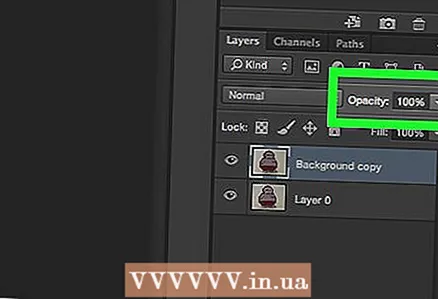 5 Qatlamlar panelining yuqori o'ng burchagidagi Shaffoflik maydonini bosing.
5 Qatlamlar panelining yuqori o'ng burchagidagi Shaffoflik maydonini bosing.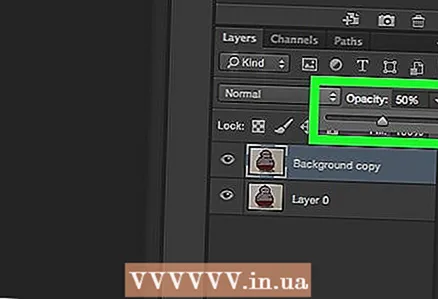 6 Shaffoflikni 50%ga sozlang.
6 Shaffoflikni 50%ga sozlang.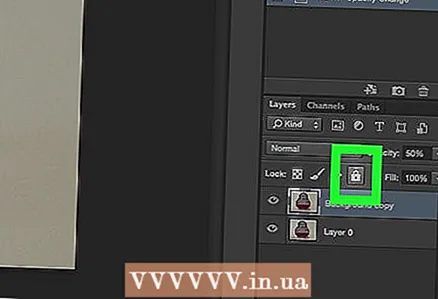 7 Qatlamni qulflash uchun Qatlamlar panelining yuqori qismidagi qulflash belgisini bosing.
7 Qatlamni qulflash uchun Qatlamlar panelining yuqori qismidagi qulflash belgisini bosing.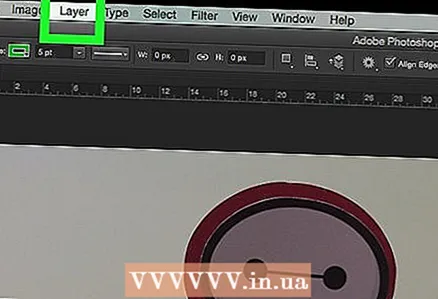 8 Ustiga bosing Qatlamlar menyu satrida.
8 Ustiga bosing Qatlamlar menyu satrida.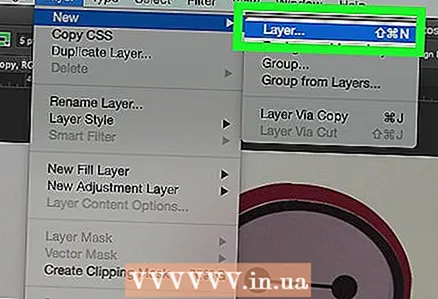 9 Ustiga bosing Yangi > Qatlam.
9 Ustiga bosing Yangi > Qatlam.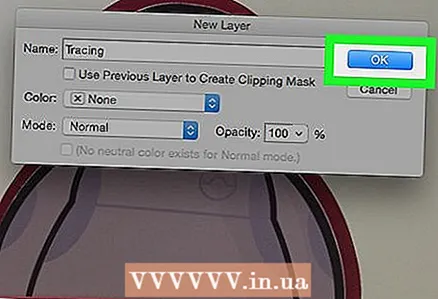 10 Qatlamga "kontur" deb nom bering va ustiga bosing ok.
10 Qatlamga "kontur" deb nom bering va ustiga bosing ok. 11 "Qatlamlar" panelidagi "Fon" qatlamini bosing.
11 "Qatlamlar" panelidagi "Fon" qatlamini bosing. 12 Ustiga bosing Ctrl+Acks Orqaga bosish (Windows) yoki ⌘+O'chirish (Mac OS X). Bu sizga oq fon beradi.
12 Ustiga bosing Ctrl+Acks Orqaga bosish (Windows) yoki ⌘+O'chirish (Mac OS X). Bu sizga oq fon beradi. - Endi siz qatlamlar panelida uchta qatlamga ega bo'lishingiz kerak: kontur qatlami (tepada), qulflangan tasvir qatlami (o'rtada) va qulflangan oq fon qatlami (pastda). Agar qatlamlar bu erda tasvirlanganidek joylashmagan bo'lsa, ularni joyiga sudrab olib tashlang.
2 -qismning 2 -qismi: Yo'lni qanday yaratish kerak
 1 O'ngdagi "Qatlamlar" panelidagi "Yo'l" qatlamini bosing.
1 O'ngdagi "Qatlamlar" panelidagi "Yo'l" qatlamini bosing.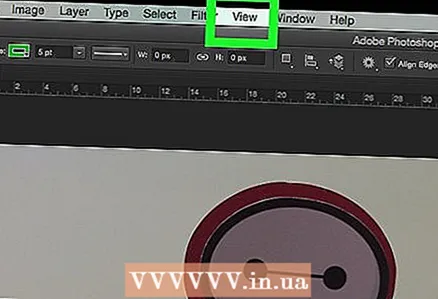 2 Ustiga bosing Ko'rinish menyu satrida.
2 Ustiga bosing Ko'rinish menyu satrida.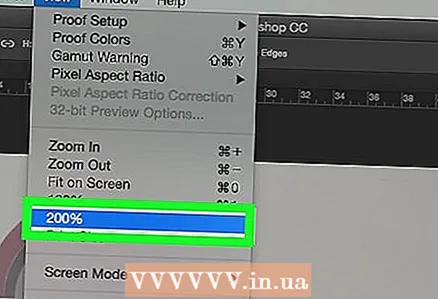 3 Ustiga bosing 200%tasvirni kattalashtirish uchun. Yoki "Ko'rish" ochiladigan menyusida kontur yaratish uchun rasm hajmini o'zgartirish uchun Kattalashtirish yoki Kattalashtirish-ni bosing.
3 Ustiga bosing 200%tasvirni kattalashtirish uchun. Yoki "Ko'rish" ochiladigan menyusida kontur yaratish uchun rasm hajmini o'zgartirish uchun Kattalashtirish yoki Kattalashtirish-ni bosing.  4 Kontur uchun rangni tanlang. Buning uchun ekranning o'ng yuqori qismidagi kesishgan ikkita kvadratchalardan birini bosing, so'ngra kvadratlar ostida joylashgan spektrda kerakli rangni bosing.Boshqa kvadratni bosing va keyin bir xil rangni tanlang.
4 Kontur uchun rangni tanlang. Buning uchun ekranning o'ng yuqori qismidagi kesishgan ikkita kvadratchalardan birini bosing, so'ngra kvadratlar ostida joylashgan spektrda kerakli rangni bosing.Boshqa kvadratni bosing va keyin bir xil rangni tanlang. - Qora va oq rang spektrning eng o'ng burchagida.
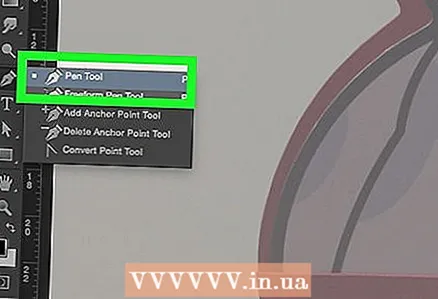 5 Oynaning chap tomonidagi asboblar panelidan asbobni tanlang.
5 Oynaning chap tomonidagi asboblar panelidan asbobni tanlang.- Qalam: Bu asbob bir xil kenglikdagi tekis chiziqlar hosil qiladi (o'rta va uchlari). Agar siz mayda, ta'sirli zarbalardan yo'l yaratmoqchi bo'lsangiz, qalam juda yaxshi. Qalam asbobi belgisi qalamga o'xshaydi va asboblar panelining ikkinchi qismining yuqori qismida joylashgan. Agar asboblar panelida qalam belgisi emas, balki cho'tka bo'lsa, cho'tka belgisini bosib turing va menyudan Qalam tugmasini bosing.
- Cho'tkasi: Bu asbob uchlari ingichka, o'rtasi qalinroq bo'lgan konusli zarbalar hosil qiladi. Agar siz cho'tka zarbalariga o'xshash zarbalardan "yumshoq" yo'l yaratmoqchi bo'lsangiz, cho'tka yaxshi. Cho'tkasi asbobi belgisi cho'tkaga o'xshaydi va asboblar panelining ikkinchi qismining yuqori qismida joylashgan. Agar asboblar paneli cho'tka o'rniga qalam belgisini ko'rsatsa, qalam belgisini bosib ushlab turing va menyudan Brush tugmasini bosing.
- Tuklar: bu asbob ankraj nuqtalari bo'lgan yo'lni yaratadi; bunday konturni o'zgartirish mumkin. Agar siz yaratilgan yo'lni o'zgartirishni rejalashtirmoqchi bo'lsangiz, qalam bajaradi. Qalam asbobini tanlash uchun favvorali qalam uchi belgisini bosing (asboblar panelidagi T shaklidagi belgining ostida joylashgan).
 6 Qalam yoki cho'tka asbobining sozlamalarini to'g'rilang. Ular oynaning yuqori chap tomonida joylashgan.
6 Qalam yoki cho'tka asbobining sozlamalarini to'g'rilang. Ular oynaning yuqori chap tomonida joylashgan. - Uning o'lchami va qattiqligini sozlash uchun asboblar belgisi yonidagi ochiladigan menyuni bosing. Qanchalik qiyin bo'lsa, zarbalar haqiqiy qalam yoki cho'tka bilan yasalganlarga o'xshaydi.
- Cho'tkasi yoki qalamning shakli va xususiyatlarini tanlash uchun ochiladigan menyuning o'ng tomonidagi papka shaklidagi belgini bosing.
 7 Qalam vositasi sozlamalarini to'g'rilang. Ular oynaning yuqori chap tomonida joylashgan.
7 Qalam vositasi sozlamalarini to'g'rilang. Ular oynaning yuqori chap tomonida joylashgan. - Qalam vositasi yordamida yo'l yaratish uchun asboblar belgisining o'ng tomonidagi ochiladigan menyuni oching va yo'lni tanlang.
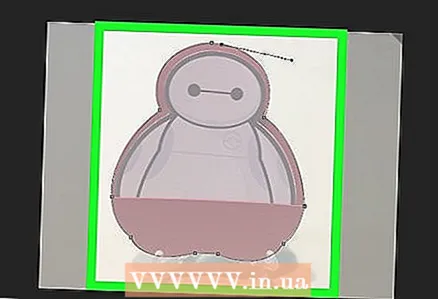 8 Kontur yaratishni boshlang. Asbobni rasmdagi kerakli chiziqlar bo'ylab harakatlantirish uchun sichqonchani yoki sensorli panelni ishlating.
8 Kontur yaratishni boshlang. Asbobni rasmdagi kerakli chiziqlar bo'ylab harakatlantirish uchun sichqonchani yoki sensorli panelni ishlating. - Agar siz Qalam yoki Brush vositasidan foydalanishga qaror qilsangiz, sichqonchaning chap tugmachasini bosib ushlab turing va chiziqlar bo'ylab harakatlantiring. Asbobni boshqa joyga siljitish uchun tugmani qo'yib yuboring.
- Agar siz Qalam vositasidan foydalanishga qaror qilsangiz, tasvirni sichqonchaning o'ng tugmasi bilan bosing; tutash nuqtasi yaratiladi. Endi rasmni yana bosing; ikkinchi ankraj nuqtasi yaratiladi va ikkita langar nuqtasi o'rtasida to'g'ri chiziq paydo bo'ladi. Agar egri chiziqli chiziqlar bo'lsa, iloji boricha ko'proq bog'lanish nuqtalarini yarating.
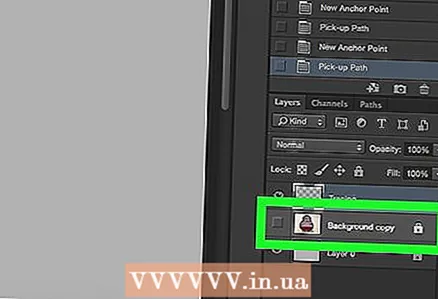 9 Asl rasmni yashirish. Qaysi yo'lni olishini ko'rish uchun, o'rta qatlam nomining chap tomonidagi ko'z belgisini bosing (bu qatlamda asl tasvir mavjud). Asl tasvir yo'qoladi va kontur oq fonda paydo bo'ladi.
9 Asl rasmni yashirish. Qaysi yo'lni olishini ko'rish uchun, o'rta qatlam nomining chap tomonidagi ko'z belgisini bosing (bu qatlamda asl tasvir mavjud). Asl tasvir yo'qoladi va kontur oq fonda paydo bo'ladi. - Ishingiz tugagach, menyu satrida Ko'rish -ni bosing, so'ngra tasvirni haqiqiy o'lchamda ko'rish uchun 100% -ni bosing.
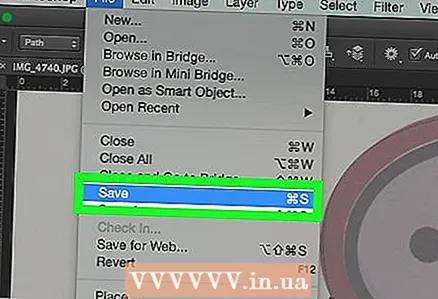 10 Rasmni saqlang. Buning uchun menyu satrida Fayl> Sifatida saqlash -ni bosing. Fayl nomini kiriting va Saqlash -ni bosing.
10 Rasmni saqlang. Buning uchun menyu satrida Fayl> Sifatida saqlash -ni bosing. Fayl nomini kiriting va Saqlash -ni bosing.
Ogohlantirishlar
- Rasm muallifining (egasining) mualliflik huquqini buzmang.
- Boshqa odamlarning ishidan nusxa ko'chirmang.